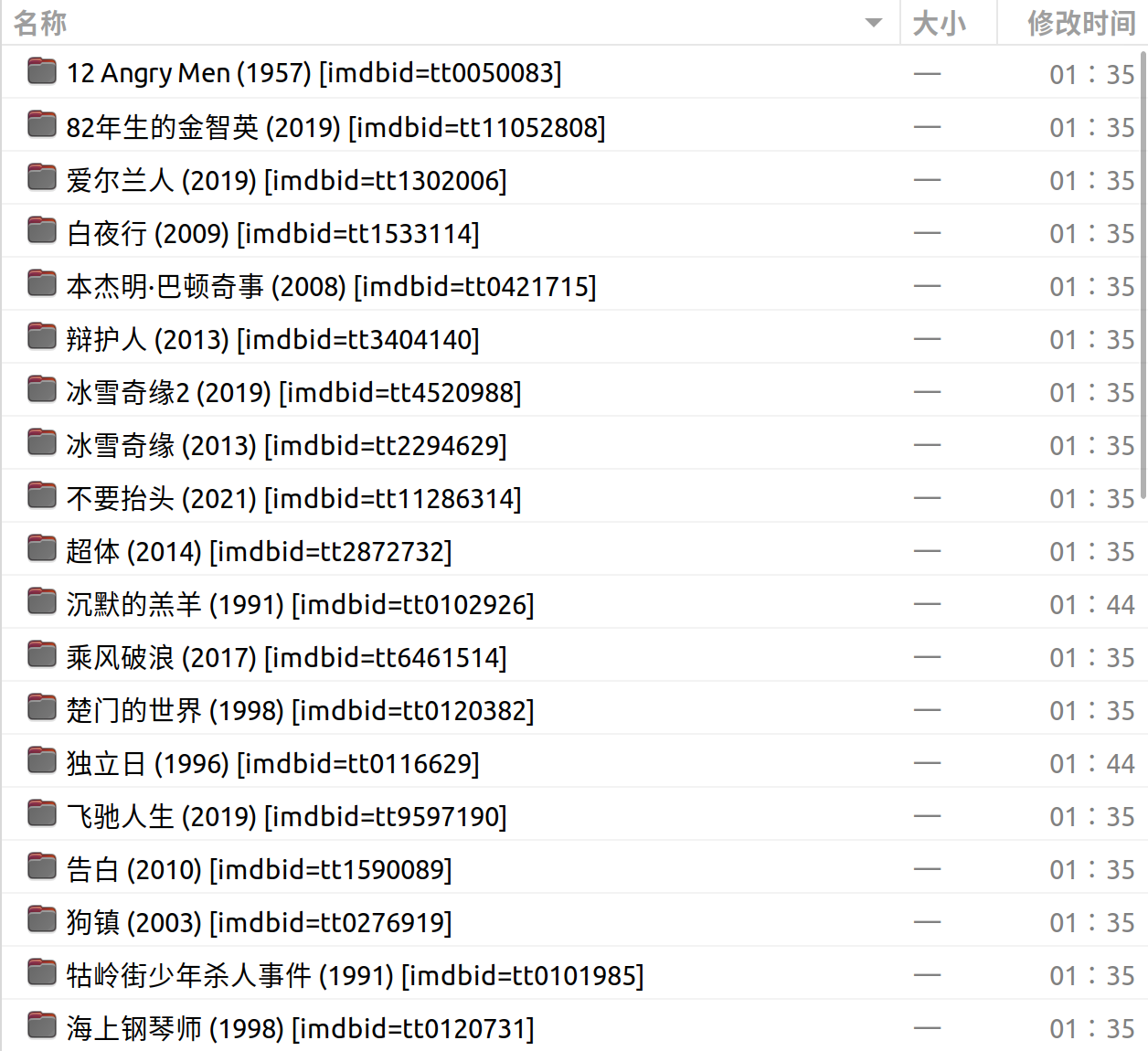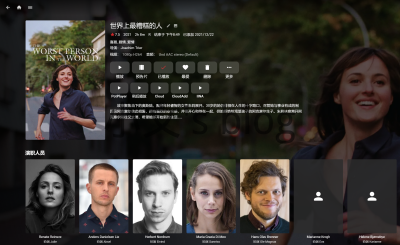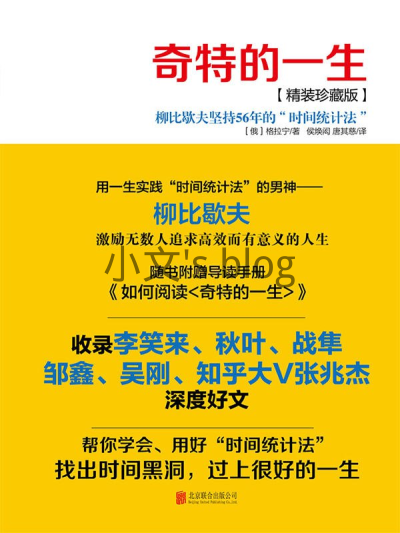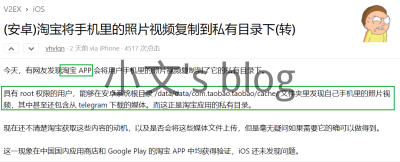由于近期被盗刷流量,无奈之下屏蔽山西联通IP段 61.134.192.0/18 61.240.32.0/21 61.240.42.0/19 118.81.0.0/16 171.116.0.0/18 171.120.0.0/16 183.184.0.0/17 183.191.0.0/16 202.97.128.0/22 202.97.146.0/24 202.97.151.0/24 202.97.154.0/23 202.99.192.0/24 202.99.197.0/24 202.99.200.0/24 202.99.203.0/24 202.99.207.0/22 202.99.212.0/24 202.99.216.0/21 203.93.113.192/26 210.52.58.0/24 210.82.139.0/24 210.82.192.0/24 211.90.80.0/21 211.93.164.0/22 218.26.0.0/19 218.26.42.0/23 218.26.52.0/22 218.26.66.0/24 218.26.80.0/21 218.26.93.0/24 218.26.96.0/19 218.26.176.0/21 218.26.184.0/22 218.26.200.0/22 218.26.214.0/22 218.26.220.0/24 218.26.224.0/21 218.26.235.0/24 218.26.241.0/22 218.26.246.0/24 218.26.248.0/24 218.26.250.0/23 218.26.254.0/23
官方Telegram群:魔仙堡
你可以在本群讨论任何话题 只要有人和你兴趣相同 任何人有权利拥有任何可能与你相悖的观点请大家理性讨论 包容 接受 你可以不认同他人的观点 但是请不要带着偏见去进行一系列的打击行为 由于TG隐秘性,请不要轻易相信群内任何人或者与其进行利益相关的交易 被骗本人概不负责 请不要在本群透露任何私人信息(包括但不限于带有地址信息的照片 带有订单号的截图) https://t.me/cnshengsuo
Bitwarden密码管理器使用不完全指南
前言 上文讲到Bitwarden的优点,由于篇幅受限,这里单独展开一篇文章来谈谈Bitwarden的使用。同时也分享我的自建Bitwarden服务器,方便大家直接体验或者免费使用。 该自建服为博主自用,理论上和本博客(已运行4年多)共存亡,大家放心用。不想用了或者购买了官方Bitwarden服务,可以在后台自行导出所有Bitwarden密码。 自建Bitwarden分享 地址: https://password.qcgzxw.cn 使用流程: 注册账号,会受到注册邮件,验证邮箱后登录。 在“工具”栏,导入其他密码库。 下载安装Chrome/Edege/Firefox扩展,或者移动端应用软件。 登录页点击左上角齿轮按钮,设置自托管环境并保存 输入你刚刚注册的账号和密码登录之后即可使用。 大功告成,但是想要更方便的使用,还需要进行一些设置,下文有提到。 自建服说明: 保证98%的可用性:不排除服务器被攻击或者其他不可抗力隐私导致的停机,具体情况和原因会在邮件说明。 保证100%的安全性:端对端加密,你的密码是经过加密之后保存在云端的,即使数据库被泄露也没事。 保证100%的免费:搭建在博客服务器上,本来也没有额外成本,算是给一直关注我博客的朋友一点点福利吧。 邮件的重要性:维护前或者故障时会给所有注册用户发邮件,同时你的邮箱地址也是你本人在网站的唯一凭证,请务必保证你的邮件一直可用。 自用,非盈利产品,还请各位大黑阔不要打小站主意。 优化 安全 如果你想更安全的使用,请务必开启在新设备登录时使用两步验证。 密码导入 Bitwarden支持多个平台的密码导入,在网页端工具选项即可导入。 自动填充密码 强烈建议默认开启,自动填充密码,很多网站只需要点一下登录就行了,完全不需要输入任何东西。 浏览器插件:设置->选项->AUTOFULL,勾选自动填充 设置自动填充规则,这里推荐使用 “主机”模式。 个别网站,如果在错误的地方自动填充了账号密码,可以设置不自动填充。
密码管理神器——Bitwarden
前言 谈起密码各位冲浪高手应该不陌生了吧,不知你又是如何记住自己的所有密码的呢。 如今各社交平台为了客户留存,还强制部分内容只有注册之后才能看,这里我们不讨论这种平台的行为,只是简单给大家介绍下一款我用了很久的可以多平台同步的密码管理软件——Bitwarden。 我的密码史 盗号 早期的互联网对于密码大家都没什么严格的要求,我在小学就能盗隔壁班的DNF号了。 小学生能记住几个数字,都是超级简单的密码,一起上网一不小心就能瞟到朋友输密码,反手就是盗用。 从小学开始以及往后的很长一段时间,我都是用脑子去记密码,为了方便省事,好多网站都是用同一个密码。 被盗号 俗话说善有善报恶有恶报,这次轮到我被人盗号了。 那时候爱打游戏,经常有输QQ账密就能免费领道具之类的盗版网站,我那时候也不懂,经常中招。 被盗之后就是QQ空间被发黄色照片。。。 安全预警 由于早期我基本都是一个密码,QQ密码泄漏之后,其他网站的安全也受到了威胁。 起因是我突然在社工库发现我常用的那个唯一的密码居然成了弱口令。 也就是说,如果我的任意一个网站账号被撞库破解了的话,我的其他所有相同密码的网站以及最重要的邮箱QQ等这类账号就有被盗用的风险。 于是我就想着开始使用浏览器自带的密码管理软件,每个网站都使用随即乱码作为密码,使用浏览器记住就行。 浏览器自带的密码管理并不安全 我一直使用chrome的浏览器的记住密码功能,可是了解到,chrome浏览器的密码是明文保存在本地硬盘里,尤其是我是使用Windows这种不是很安全的平台,这让我十分不放心。 前端时间也有Youtuber因感染了木马导致密码泄漏的案例,这让我更加重视起了密码管理的安全问题。 恰巧偶然了解到Bitwarden,于是自建vaultwarden并使用到现在。个人认为是很好的解决了我这么些年密码管理的痛点,也足够安全。 Bitwarden优点 单独开了一篇文章介绍Bitwarden的使用,以及本人自用的自建Bitwarden,可以直接使用。 https://www.qcgzxw.cn/3375.html 账号安全 强制两步验证,在新设备登录时需要确认后台设置的邮箱或者2FA验证码。这样就算你的Bitwarden密码,别人没有二步验证的密钥也是无法登录你的Bitwarden账号。 本地安全 https://help.ppgg.in/security/encryption 本地数据加密保存,可以设置生物验证或者PIN验证的方式访问本地数据。 就算你的设备感染了木马,攻击者也无法从本地文件中获取到你的密码。(就冲这点,还在使用chrome保存密码的用户可以无脑换) 服务端安全 所有的密码库数据在存储到任何地方之前都会被 Bitwarden 加密。要了解如何加密,请参阅加密。 密码库数据只能使用从您的主密码派生的密钥来解密。Bitwarden 是一种零知识的解决方案,这意味着您是唯一能够获得您的密钥并能够解密您的密码库数据的一方。 服务器仅保存加密过的数据,就算是Bitwarden数据库被人拿到,也无法解开用户的密码信息,因为Bitwarden采用了端对端加密。 多平台同步 Bitwarden在各个浏览器应用市场都有对应的扩展插件,浏览器插件是使用Bitwarden的主要方式。 对于安卓和苹果,需要下载对应客户端并设置Bitwarden为密码管理程序 浏览器自动密码填入 多种自动填入密码规则,也可以单独自定义某个特殊网站的是否自动填充。 个人推荐使用主机模式,其他具体的规则可以访问https://help.ppgg.in/auto-fill/using-uris#match-detection-options查看 随机密码生成器 银行卡、地址、甚至验证器密钥TOTP 其他密码管理方案 对于生活在Apple生态里的用户来说,可能从来就没有过密码管理的困扰。苹果是自带密码管理的,而且打通了所有平台并能完美接入safari浏览器。 而如果你向我一样,是虽然用iPhone,但并不习惯和safari浏览器而选择其他平台的电脑系统的用户,那么强烈推荐你和我一样,早日投入Bitwarden的怀抱。 Bitwarden只是众多密码管理器中的一款,他吸引我的地方就是能自己搭建免费使用。同样优秀的付费产品例如LastPass 1Password KeePass,都是大同小异。 大家不喜欢Bitwarden的,可以从以上提到的几款中选几款试用并购买使用。当然你如果有更好的密码管理方式(用脑子记不算),欢迎在评论区留言。
NAS现状以及自制网盘可行性分析
前言 随着摄影行业的兴起以及人们拍照需求的激增,手机小小的几百G内存早已无法满足用户,人们对存储的要求越来越高。不再满足于,于是NAS作为一个专业工作室的小众产品走走进了大众的视野。 它的无感扩容,灾备,局域网文件共享等特点,对视频工作者可以说是必备生产工具。 近期,华为NAS的发布更是一石激起万层浪,许多厂商纷纷跟进,打造性价比NAS。从原本只有群晖、威联通这些老牌NAS到如今如绿联、海康等层出不穷的新晋NAS。 什么是NAS NAS(Network Attached Storage:网络附属存储)按字面简单说就是连接在网络上,具备资料存储功能的装置,因此也称为“网络存储器”。它是一种专用数据存储服务器。 简单点来说,NAS就是一个用网络(包括但不限于网线、WiFi乃至公网)来传输数据的具有容灾功能的硬盘。 从家庭的环境来说,如果光猫、路由器、交换机称为网络中枢,那NAS即为存储中枢。它可以接替一个网络内的所有设备的存储任务,方便多设备共享。甚至你还能在有网络的任何地方访问你家里的NAS文件。 自制网盘?我不看好 最近看到B站UP主发布一个名叫《一种自制网盘的思路》。 他是使用了自建华为云对象存储+CDN的方式来实现自建个人云盘。在我看来是没有认真考虑实际使用习惯而做出的产品。 在看到这位UP主开头介绍的“废物利用”来制作NAS的方案时,我突然就明白了,这位不是实干主义,是在炫技,在吸引流量,毕竟UP主还是得靠流量吃饭嘛。 不扯题外话,就针对该UP主视频里做的产品,确实很强但并不实用,只能说是三方网盘的替代品。内容的安全与隐秘性没得说,确实可以取代部分云盘的作用。但在易用性和文件安全性领域,还是无法达到产品级。甚至都无法长久的使用下去。优点: 内容安全。不会突然被告知某文件违规,理论可以上传任何文件。 高速传输。基本能达到阿里网盘的传输速度。 隐私保护。文件加密/分片存储,比其他云盘更安全。 缺点: 没有分享生态。你无法劝说你朋友通过这个软件分享资源给你,即使你朋友就算能使用你的软件分享,由于文件加密的问题,你也无法很方便的保存成你自己的文件。 文件安全问题。没有灾备,云服务不一定安全。(连国内T0级别云服务商腾讯云也出现过丢失用户数据的案例) 技术问题。由于程序问题导致断点续传容易出错,或者加密分包上传到云端后取回本地无法还原。(这仅仅是列举几个由于个人开发的容易出问题的例子) 无法自动备份相册,无法通过删除原图来优化本地存储。 无法自动备份系统级的信息,如:备忘录、通讯录、录音、系统设置、WiFi密码等。 无法手机PC多端互动。 而这些缺点也是NAS对比网盘和iCloud无法避免的问题。 NAS推荐 多盘位大存储,有数据安全需求的企业用户,以及不差钱的主,可以无脑选择群晖。 对系统易用性无感,喜欢折腾、追求性价比的用户,可以选择威联通等性价比产品。 纯小白,无其他乱七八糟需求,只是想备份相册、系统的华为用户,可以考虑华为的NAS。(但这些需求购买华为云空间就能满足,想体验NAS的可以购买) 至于绿联、海康,甚至那些单盘位NAS,这里不做过多评价,只是劝大家考虑好自己需求再购买。
三星SSD 0E随机炸鸡
前言 近期,有不少朋友都遇到了三星SSD随机炸鸡的问题,SSD无征兆挂掉,数据全部丢失。 受影响的固态型号包括860Evo~980 Pro以及对应的OEM产品「比如PM9A1 PM981A等」。 由于目前原因未知,三星除了换新也没给出合理解释。 三星980 Pro用户请注意:0E大规模炸机 请及时备份数据联系售后 最近在贴吧等社区有关 Samsung 980 Pro 炸机的问题讨论非常多,简单来说可能是三星更换主控的原因,这些高性能固态硬盘大规模出现 0E 计数不为 0,表明硬盘的工作已经不稳定。 起因 本人在不知情的情况下购入几块三星固态当系统盘,对于这种一线SSD早就养成了降价就买的习惯,从来没考虑过会有如此大规模的严重问题。 毕竟数据无价,谁也不想使用一颗“定时炸弹”当系统盘,毕竟普通用户也很少有组raid1使用系统盘的。 翻车案例 此次事故影响之大完全是因为随机性,即无任何症状就挂了,包括售后刚换新的盘也有使用几天就挂的情况 如果你和我一样不幸购买并正在使用着三星的这几款固态硬盘,请按照以下说明时刻监控S.M.A.R.T数值(此方法不一定有效,请实时备份重要数据,能退款的尽量退款)。 详细分析可以跳转查看:https://www.v2ex.com/t/879433,这位老哥讲的很清楚。 补救措施 Windows用户 如果你近几个月已经买了三星的旗舰系列固态,建议定时跑脚本去监控S.M.A.R.T数据的0E和03两个值。 Windows用户可以使用DiskGenius、CrystalDiskInfo,由于本人主力设备不是Windows切Windows系统使用的固态并非三星,这里如果有需要定时监控S.M.A.R.T的用户请自行百度相关软件和教程。 0E,Media and Data Integrity Errors ,媒体与数据完整性错误计数。 03,Available Spare ,可用备用空间 0E数值大于0或者03小于100%请立即备份数据,并联系三星售后换新。 Linux脚本 博主在GitHub上修改了一个脚本,只需要将其下载到本地,使用crontab定时任务执行即可。 https://gist.github.com/qcgzxw/50b4af31dc1618ea42edd1fb52ba7e22 添加完定时任务之后,会每天0点自动运行脚本,如果发现异常会邮件通知。 这样就能第一时间备份硬盘,尽量减少损失。 PS:检测0E也不是一定能在坏盘之前检测出来,这里建议还是大家能退款就退款。
emby文件夹整理
前言 由于在TG群内被嫌弃emby目录下部分电影没有按照官方格式填写年份,便有了这一属于“脱裤子放屁”的操作——将已经被emby识别的影视剧目录重命名成统一格式。 具体就是根据emby刮削在影视剧生成的nfo文件来给影视剧重命名成统一的格式,更赏心悦目。 说明 该程序是根据emby刮削生成的nfo文件来将文件名称整理成统一格式,让你的影视目录更整洁。 如果你未使用emby或者媒体库未开启 将媒体图像保存到媒体文件夹中 功能,请勿使用。 该程序不具备撤销能力,如需使用,请自行备份以免造成文件丢失。请务必要先按照以下方式生成测试文件,查看效果。 github地址:https://github.com/qcgzxw/embyRenamer 具体重命名方法 电影 扫描目标文件夹内所有nfo文件,并筛选出符合emby或其他刮削软件生成的电影xml规范的nfo文件(哪吒之魔童降世.H265版.Ne.Zha.2019.HD4K.X265.AAC.Mandarin.CHS.Mp4Ba.nfo) 将nfo文件所在的目录标记为 电影目录,将nfo文件同一目录下的同名文件不同后缀的文件标记为 电影文件,将其他emby默认生成的文件标记为 emby文件 从nfo文件获取电影名称、年份、imdb id等信息 将标记为 电影文件 的文件根据配置文件 movieDirFormat 和 movieTitleFormat 字段,重命名(移动)到新的目录 将标记为 emby文件 的文件根据配置文件,重命名(移动)到和 电影文件 同一目录 电视剧 扫描目标文件夹内所有符合 剧xml规范 的 tvshow.nfo 文件,将该 tvshow.nfo 文件以及和该nfo文件在同一目录下 emby季图片以及剧集目录 视为同一 剧对象 并标记为 电视剧 文件夹 根据 tvshow.nfo 文件获取电视剧信息 扫描 电视剧 文件夹下所有非 tvshow.xml 的符合 集xml规范 的nfo文件,将该nfo文件和该nfo文件在同一目录下 同名文件 视为同一集对象 根据 tvshow.nfo 以及 集nfo 文件获取电视剧信息 根据配置文件重命名到目标目录 电影目录结构 默认采用emby官方推荐的格式 Name (Year) [tmdbid=xxxx] BEFORE AFTER 电视剧目录结构 BEFORE AFTER
盘点支持Emby播放的客户端
前言 由于emby虽然是免费安装的,但是他的客户端以及一些专业功能是收费的,这就导致无法满足部分资深人士更为专业的观影需求。 所以今天博主来盘点一下我在各平台下使用过的支持emby播放的客户端,以及本人的一些使用体验供新入坑的小伙伴参考。同时,如果文章中有我没有提到的客户端,欢迎在评论区留言安利给更多人。 Julie镇楼 Windows ★★☆☆☆Emby Theater(付费) Emby Theater: https://emby.media/emby-theater.html emby官方推出的客户端,在大屏4K下体验很糟糕,属于那种用过一次就不想再用的,这里不推荐各位使用,还是付费的程序,这里就更不推荐啦。 ★★★★☆PotPlayer+油猴脚本(免费、广告) potplayer: https://potplayer.daum.net/ 油猴脚本:https://greasyfork.org/en/scripts/406811-embylaunchpotplayer PotPlayer是我很喜欢的一款Windows平台下的播放器,可玩性极强,还一直坚持免费,确实属于良心之作。 唯一的遗憾就是PotPlayer在1.7.18958之后的版本加入了广告弹窗,不介意的可以正常观看,不想有广告的小伙伴可以看我之前的文章,使用旧版本,然后屏蔽更新即可。 PS:这样观影的缺点就是,potplayer无法同步观看记录到emby,每次看完一集需要手动在浏览器点“已播放”。 使用方法受限于篇幅以及本文主题,这里不做过多描述,具体使用方法可以自行搜索 ★★★★★Termius Player(免费) Termius Player: https://github.com/Terminus-Media/jellyfin-media-player/releases 如果你是资深emby玩家的话,应该就知道Jellyfin和emby的关系了。Jellyfin是emby的一个免费开源的分支,而Termius Player正是终点站团队fork了Jellyfin客户端源码,制作出的更兼容emby的客户端。(原版Jellyfin也兼容,只是有些小问题) 虽然在Windows下的界面也还是不尽人意,但是支持观看历史,字幕这些emby官方客户端的功能,可以说这是我使用起来觉得最舒服的客户端,强烈推荐。 Ubuntu ★★★★★Termius Player(免费) emby在Ubuntu下的客户端选择很少,基本我只用过Termius Player和别人魔改的emby theater客户端。 如果你是使用Ubuntu或者其他Linux发行版本,我推荐使用Termius Player。 Android/Apple TV ★★★★☆Emby(播放免费) emby for android: https://emby.media/emby-for-android.html 奇怪的是,虽然桌面版本的emby客户端很烂,移动端的emby client竟然还不错?我使用下来也没有太多毛病,安卓TV推荐使用。 ★★★★★Infuse(iOS付费) infuse支持多种媒体来源,据说是苹果下最好的播放器,同时支持iOS、iPadOS、MacOS。 支持订阅和买断制,一次付费,所有客户端都能使用。 MacOS 挖个坑,等我买Mac了补上 总结 如果你是苹果套装iPhone+iPad+Mac+Apple TV,那就最好能订阅永久的Infuse,多端都能播放,也算是物有所值,如果能找到志同道合的人,还能购买家庭版拼车省一笔。 如果你是Windows,习惯使用potplayer,也可以和我一样,使用油猴脚本在浏览器唤起potplayer,观看完毕后,手动在emby web点击“已观看”。 Ubuntu则无脑推荐Termius Player 安卓TV使用emby客户端 至于iOS和安卓手机移动端设备,我使用过emby和infuse,体验都还可以,但是因为手持设备小屏幕的缺陷,使我不太可能用其作为观影的主要设备,于是上文省略了。
Dell XPS13安装Windows+Ubuntu双系统
前言 几年前,我在ebay海淘了一台Dell XPS13笔记本,当时就是看上了官方宣称可以安装Ubuntu系统,可真当我拿到手之后,却一直安装使用的是Windows 10。由于性能不太够,我在去年组装了一台台式机,然后我心爱的XPS就理所当然的“退役”了。 而近期要准备回老家过年,台式有不太可能带回去,终于在吃灰大半年后重出江湖。本来想直接装Ubuntu的,但为了预防某些特殊需求,我还是退而求其次,选择安装Windows 10 + Ubuntu双系统。(为什么不是Windows 11,后面会给出解释)。 预览图 准备工作 启动盘(Ventoy) Type-C To USB转接头 系统镜像,下载并复制到启动盘内 Ventoy制作启动盘 Q:为什么不推荐Windows官方启动盘制作工具? A:一个U盘只能装一个系统,太浪费。 Q:为什么不推荐老毛桃等等一些国人编写的启动盘工具? A:像这类PE工具大多都会预装一些程序,虽然能手动卸载,但非开源且涉及敏感操作的工具我个人是不太推荐的。更何况这类工具的官网下载地址报毒,我就更不想使用了。 Ventoy优点: 免费、开源 无额外操作,如预装广告软件等 使用方便,将镜像文件放到U盘即可 Ventoy官网: https://www.ventoy.net/cn/index.html Windows 10官网镜像下载 官网地址:https://www.microsoft.com/en-us/software-download/windows10ISO 由于Windows10官网在检测到Windows系统时,展示给用户的是Windows启动盘创建工具而不是iso镜像,这里只需要使用F12开发者工具,将UA更换即可。 具体操作方式见知乎文章->绝对原汁原味!教你从微软官网下载Win10镜像 实战开始 1. 安装Windows 10 由于我有重装系统的打算,如果你不想重装你的系统,你也可以直接跳过这一部分。 开机狂按F2进入bios设置。 SATA Operation System Configuration->SATA Operation改成AHCI。 Secure Boot Secure Boot把Secure Boot Enable的选项去掉。 然后插上启动盘,重启电脑,狂按F12进入启动项选择,选择Ventoy,在弹出的图形界面选择Windows10的镜像,然后按流程安装Windows即可。 2. 压缩磁盘空间 安装完成后,在磁盘管理(右键点击左下角微软图标)里,压缩出一个装Ubuntu系统的分区。 由于XPS13只有一块500G SSD硬盘,我这里直接压缩出一个150G的分区。 3. 安装Ubuntu 开机狂按F12进入到启动盘,选择Ubuntu镜像进行Ubuntu的安装。将其安装在刚刚压缩出来的150G的分区即可。 安装过程中会提示"此计算机已安装Windows Boot Manager",此时选择与Windows Boot Manager共存,然后按流程安装完毕即可。 安装完成后,重启电脑就能看到系统选择界面,至此,双系统安装完毕。 另外,如果你觉得这个界面太丑,想实现如我文章预览图一样的效果,可以参照https://github.com/vinceliuice/grub2-themes来美化。 遇到的坑以及解决方法 无法引导进入启动盘。 具体表现为,引导设置为启动盘时,电脑黑屏卡死。 进入bios,关闭security boot选项后重试即可。 使用grub2-themes美化之后,无法进入Ubuntu系统 由于我笔记本是4K屏幕,理所当然的使用命令 [crayon-680b29b9bce88777507224/] 设置4K壁纸,然后就无法进入Ubuntu系统了。 根据issue更改了更小的壁纸图片后成功进入Ubuntu。 这里建议大家,不要安装4K壁纸,如果你是4K屏幕,安装2K的壁纸就行,实际体验差距很小。 相关iuues:https://github.com/vinceliuice/grub2-themes/issues/48 双系统时区不对 从一个系统切换到另一个系统后,时间就会出错,与真实时间相差8小时。 我两次遇到这种情况,都是按照这篇文章设置的,也完美解决我的问题。https://www.jianshu.com/p/cf445a2c55e8 Windows 指纹无法识别 系统更新打开,安装所有驱动和更新。然后去下载Dell官方软件Dell Support Assist更新驱动即可。 Ubuntu 指纹无法识别 未解决。 由于我的Ubuntu并不是最新发行版(Ubuntu 21.10),所以可能存在这个问题。 Windows系统重装之后,无法引导进入Ubuntu 由于重装windows会更改EFI分区,导致无法电脑在开机时无法引导双系统。 开机F12进入引导盘,选择Ubuntu安装程序,选择Try Ubuntu(试用Ubuntu),在Ubuntu环境下安装boot repair软件修复引导即可。 Windows 11? 我最开始的方案是Windows 11+Ubuntu21.10双系统,可是windows下指纹一直录入不了,装了驱动更新bios都没用。我虽然不是完美主义者,但是每次开机都要输入一长串密码,我想我会疯掉的。于是便重新安装Windows 10。 至此,我的第二次难忘且恶心的Windows 11画上了完美的句号(第一次是在台式机,升级Windows 11使用了20分钟之后回退到Windows 10),再装Windows 11我就是🐶!
Bing国内无法访问
据相关报道显示,日前昨天微软Bing搜索网站部分区域出现暂时无法打开的情况。随后,微软Bing官方发布声明提到,根据中华人民共和国法律,Bing在中国内地暂停“搜索自动建议”功能30天。 据说部分地区已经无法访问Bing了,我这边(联通)还能正常访问。 虽然我平时几乎不用Bing,但是很多地方都有用到Bing的随机壁纸服务,果不其然,在Bing无法打开之后,我的使用Bing随机壁纸的页面也随之无法打开了,包括我博客后台(已停用Bing壁纸),OpenWrt登录页... Openwrt Argon主题无法登录的同学可以试试拔掉wan线,进去换成默认主题。 使用Bing随机壁纸服务的页面,可以进服务器手动注释掉相关代码
通过telegram机器人自动发送个人文档到kindle
起因是有个同样功能的机器人,我用来传些电子书,但是用了几次就显示要收费才能使用,贫穷的我哪能受得了这委屈,刚好手边有发件服务器和域名,正好自己造个轮子。 Kindle为了方便用户传送文档,是可以直接通过电子邮件接收文件的。使用这个机器人,我们就可以随时随地发送个人文档到kindle,而kindle只需要联网,就能自动下载我们通过机器人发送的文档。 项目地址 https://github.com/qcgzxw/ebook-sender-bot 欢迎Star!欢迎PR! 项目部署文档可在readme查看,程序语言是python,其中书籍转换的功能用到了calibre。 如果想部署该项目,必须具备如下环境: 可用于访问telegram的网络 python3环境 SMTP发件服务器 calibre环境 使用方式 首次使用需要设置邮箱,以后使用直接传文件即可,不再需要额外的设置。 telegram搜索e_book_send_bot,或者浏览器打开https://t.me/e_book_send_bot,打开机器人 按START按钮,机器人会发你详细操作。 接着发送 /email 你的kindle邮箱@kindle.cn 绑定你的kindle邮箱 如果邮箱格式正确,则会返回提示信息绑定成功,然后去kindle将机器人的邮箱添加到白名单 添加完成后,发送文档给机器人,随后在kindle首页刷新看是否有新文档即可。 搭配1library免费看书 细心的小伙伴可能已经发现了,上图演示的文件是从1library机器人转发来的,本人也是使用该机器人来转发电子书到kindle,书库很大基本没有找不到的资源。 Z-Library是号称全球最大的电子书库,经我本人几个月的测试,确实我想要看的书都有,甚至网络小说都有人制作好了上传在上面。 对于免费账户,每天限制下载5本书,且下载速度被限制到1MBps。虽然付费之后可以直接在网页端和tg机器人转发给kindle,但是贫穷限制了我的想象力,只好自己写个机器人来曲线救国。 这样我们只需多花1秒钟的时间,将书籍文件从1lib机器人转发给我这个机器人,便能白嫖会员功能。 操作 telegram搜索firstlibrarybot,或者浏览器打开https://t.me/firstlibrarybot,打开机器人 点击start之后,会发出一个链接绑定你的账号,打开链接,去官网注册一个账号登录 登录之后在编辑个人信息最下面有个绑定telegram机器人,是个链接,点击选择telegram打开就绑定完成了 最后可以直接在机器人发送书籍名称来搜书,然后转发给我的机器人即可推送到kindle
浅谈手机隐私问题——我选择iOS的原因
最近有关安卓淘宝复制手机相册到系统目录和微信后台扫描相册的事件爆火,我虽然已经习以为常,还是觉得应该来谈谈有关大数据和手机隐私,我一些个人的看法。 第一时间看到这些信息,我是有点庆幸自己去年就忍痛从安卓转到了iOS,换上了第一台iOS设备。 庆幸之余,还是不免被国内厂商难看的吃相给恶心到,于是把所有国产app的后台刷新权限、相册权限、摄像头权限关掉。 手机的用处 刚接触手机时候,那种新鲜感,那时候流行“搞机”、“刷机”,我也加入了“搞机”大军。刷root,刷rom可谓是一气呵成。那时候的iPhone可以说是身份的代表了,比普通安卓机高出好几倍的价格,让我等学生望而却步。搞机的乐趣更是让我对封闭的iOS系统不屑一顾。 曾经我也是个坚定的“安卓主义者”,对iOS用户不屑一顾。可随着手机的新鲜感慢慢降低,以及国产厂商rom层出不穷的新功能导致对root的需求越来越少,我开始不再拿到手机第一件事就root。 随后便买了一台华为手机(无法root),度过了三年。除了刚开始对没root有点不适应,随后也慢慢习惯了仅使用原生系统的功能(这对我迈向iOS怀抱打下了坚实的基础!)。 从刚开始的拿手机打游戏到后来仅仅使用手机社交扫码支付。我也慢慢不再喜欢玩手游,到最后使用最多的几个软件就只有微信、京东、手机百度。 接近手机寿命的尾声的时候,厂商开始作妖搞大数据,那时候就开始觉得安卓系统的权限形同虚设,我关掉所有权限,手机百度还是能通过未知方法来窃听监视我,给我推送我说过或者我喜欢的内容。让我不禁对安卓系统的安全产生了质疑。(由于我本身从事的行业就是软件相关,所以对这类行为很敏感) 后来我也有在网络搜集了一些资料,写了这篇《你无法阻止应用程序“窃听”你的个人隐私》的文章。这是后话了。 经过长时间的使用手机后,对手机的依赖本就没那么强,再加上周围朋友强烈安利,便换上了iPhone。 使用了一年iPhone,他除了最开始给我比较惊艳的感觉之外,其他都是不温不火的状态。不过,我买iPhone是为了隐私,它也能保护我的隐私,这就足矣。同时,我劝那些能脱离安卓苦海的用户,尽量早日脱离苦海。 现在iPhone价格也和其他安卓旗舰机价格差不多了,甚至还更便宜。所以,我是没想到什么理由继续用安卓的。(当然你对安卓有需求那就另当别论) 对于某些厂商卖情怀的行为,这里顺便鄙视一下。 安卓跌落神坛 我觉得安卓的沦落还是设计缺陷以及国产厂商的作妖,想方设法的利用“漏洞”来获取用户信息,层出不穷的贷款信息以及“丰富多彩”的功能。 你用过外国大厂的软件就知道什么是简洁,一款app就应该做它相关的事情,贷款、短视频这类重任就不要强加给它了。 所以在一些论坛或者twitter上,我见过好多外国人对安卓并没有那么不友好。 而系统设计缺陷(应用文件不隔离等缺陷)不是通过几个版本更新就能解决的,得推翻重来。而对于安卓这个体量的系统来说,重构是不现实的。所以只能靠兼容安卓的新系统来实现这些设计缺陷。(对,我说的就是鸿蒙#哄蒙#系统) 软件厂商肆无忌惮获取用户隐私的背后是安卓系统权限给的太多以及国家监管的不力,你不能指望资本家给你讲道德。 正如那些法律没有明令禁止开赌场的地方,大片赌场。都知道赌博害人钱财,但你不做自然有人去做,因为不犯法。只要有人做,就有人跟随。资本家想赚钱自然不会放过这个香饽饽,甚至还会竞争。 没有相关部门的监管或者说监管力度不够,就会导致厂商大力利用系统权限来做事情,小厂商也跟随大厂脚步,慢慢整个国家的软件都成了一锅老鼠屎。 关于隐私 前面扯太远了,我们最后回到主题“隐私”。 大部分人对于隐私不屑一顾,那我这里不做过多评价,只能说我们俩的观念不同,此篇文章可能不适合你。 抛开对隐私完全不care的用户,我碰到的更多的是已经意识到自己泄露隐私而无能为力的朋友(本人也是其中之一) “我已经泄露过很多隐私了,我手机号、家庭住址甚至身份证号码都在网上可以直接查到,我还需要注重隐私?” 对此我的看法是,平时多注意自己隐私的保护,能减少隐私泄露的风险。同时你我都养成一个良好习惯,头疼的该是那些想尽办法想获取你信息的厂商,他们恶心我们,我们恶心他们就行了。没有国家的保护,人人都是为自己而战! 我是如何保护隐私的 我是有4个手机号和备用手机的 外卖、淘宝收货地址使用英文名或者无意义的乱码,手机号使用小号 注册不重要的或者仅需要使用一次的软件,能使用邮箱就使用邮箱,不能使用邮箱就使用小号注册 移动有和多号,一个月5块钱,如果有需要可以去买一个用来做小号。 不使用百度搜索,使用必应或者Google搜索 善用浏览器隐私模式 快递存放驿站,不填写真实家庭住址 实体店或者推销场合登记时使用假身份证号、姓名、手机号 iOS手机关闭后台刷新,关闭相册权限 电脑安装虚拟机,国产软件(微信 qq 迅雷)装在虚拟机
记录使用PyInstaller打包exe可执行程序遇到的问题
pyinstaller安装 官方网站:https://www.pyinstaller.org/ 直接使用pip安装即可全局使用。 本文仅记录博主在pyinstaller使用过程中遇到的一些问题,如果你是第一次接触pyinstaller,请先阅读pyinstaller说明文档 pyinstaller常用参数 部分常用命令行参数如下: 通常,由于参数过多,不方便记录,博主一般先生成.spec文件后再编辑spec文件。 PS:spec文件是pyinstaller打包过程中生成的配置文件,所有的命令行参数都会存于该文件。 使用pyi-makespec来生成spec文件 参数和pyinstaller一致,执行完毕后会在当前目录生成一个.spec的配置文件,部分参数和说明如图: 修改完spec文件之后,用pyinstaller打包即可在dist文件夹内生成可执行exe pyinstall打包单个py文件 pyinstaller 引入资源文件 如果是简单的脚本,通知只需要一个main.py程序即可完成,我们只需要打包单个py文件即可。 可如果涉及到资源文件的引入(比如外部调用文件),我们就需要将这些文件一起打包进exe文件里,方便调用。 将多个杂乱无章的文件转换成一个可执行文件,这也是打包的意义所在。 首先我们要在spec配置文件中配置要引入的文件夹 打包的可执行程序在运行过程中,会将这些目录释放到系统的tmp临时目录,我们要适当修改程序来获取这些目录的绝对地址供我们在程序中调用。 pyinstaller -w(--noconsole)参数导致无法运行 根据官方文档,打包时加入-w参数不弹出控制台。 我当然是默认就加上了,可在实际测试过程中发现,程序一闪而过,没有输入输出,最后还是去掉了w参数。 如果脚本使用文件输入输出函数的,建议去掉这个参数。 Windows7执行报错 缺少api-ms-win-core-path-l1-1-0.dll 由于最新的python3.9不支持Windows7,所以导致使用python3.9打包的可执行程序不能再Windows7上运行。 使用Windows3.8打包或者在打包时引入api-ms-win-core-path-l1-1-0.dll文件即可。 引用: 详细的打包流程:https://yujunjiex.gitee.io/2018/10/18/PyInstaller打包详解/ spec文件说明:https://pyinstaller.readthedocs.io/en/stable/spec-files.html 本文项目:https://github.com/qcgzxw/pdf2image